WPS表格样式在哪里设置
来源:网络收集 点击: 时间:2024-04-05【导读】:
在wps表格中,我们可以按照自己的需要设置表格样式,那么WPS表格样式在哪里设置呢?下面就来介绍一下WPS表格样式的设置方法,希望对你有所帮助。品牌型号:联想YANGTIANS516系统版本:Windows7软件版本:wps2019WPS表格样式在哪里设置1/8分步阅读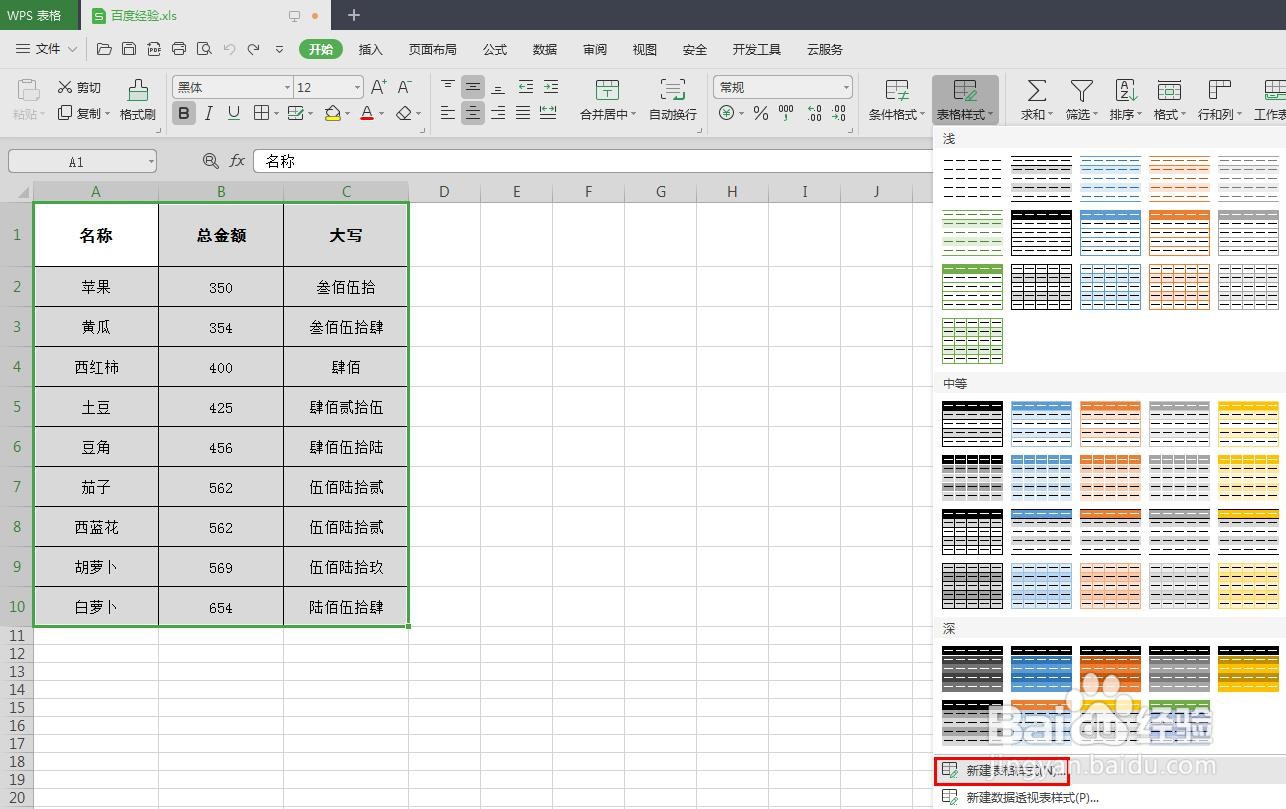 2/8
2/8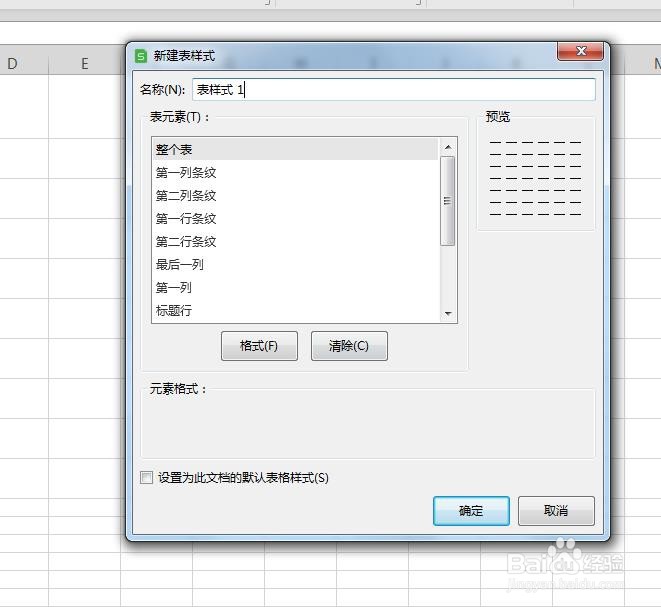 3/8
3/8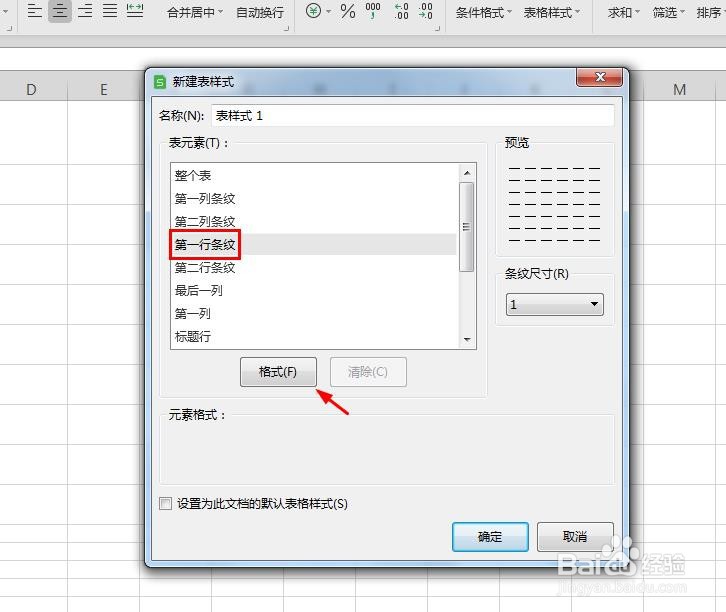 4/8
4/8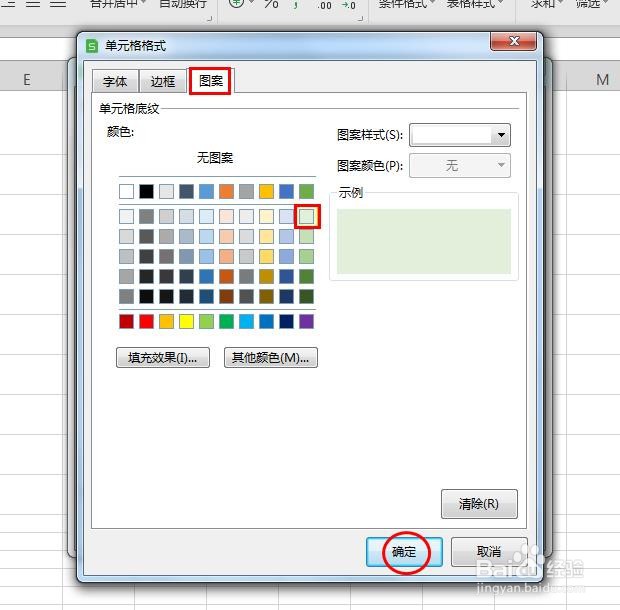 5/8
5/8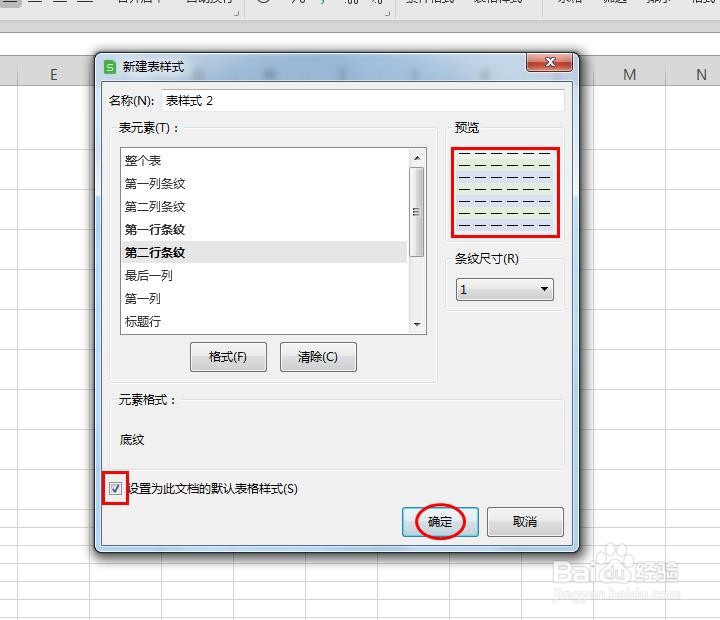 6/8
6/8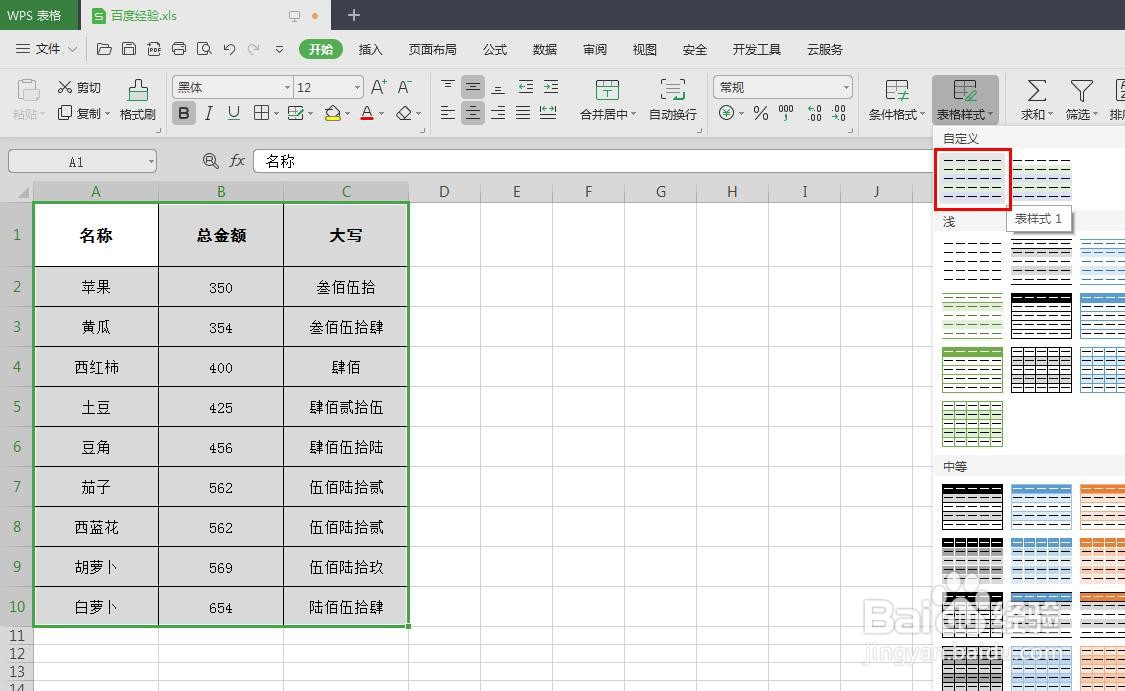 7/8
7/8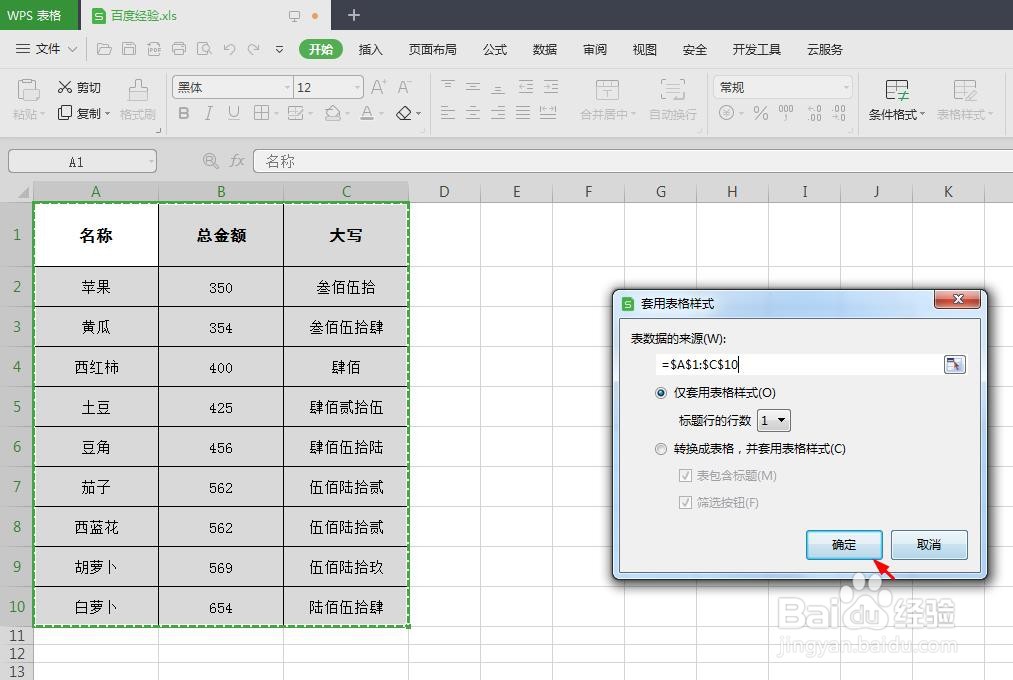 8/8
8/8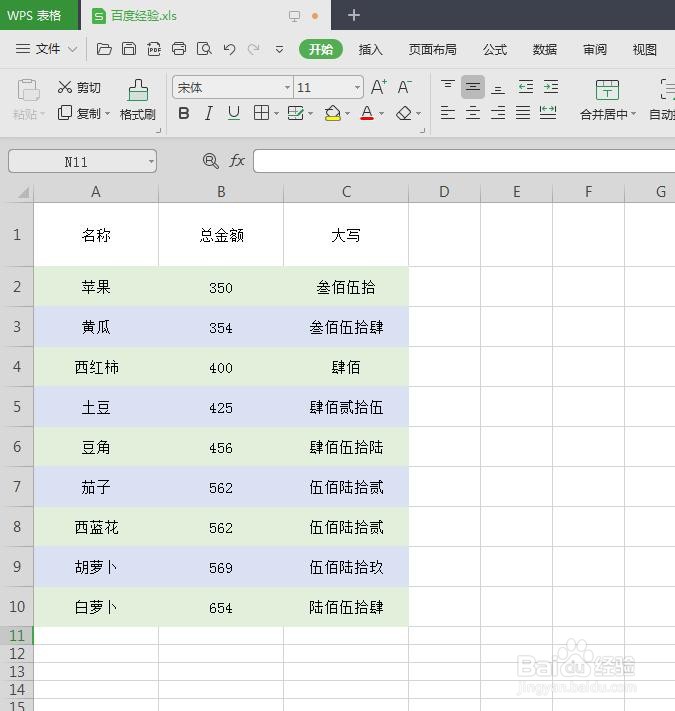 WPS表格设置表格样式
WPS表格设置表格样式
第一步:打开一个wps表格,选择“表格样式”下拉菜单中的“新建表格样式”选项。
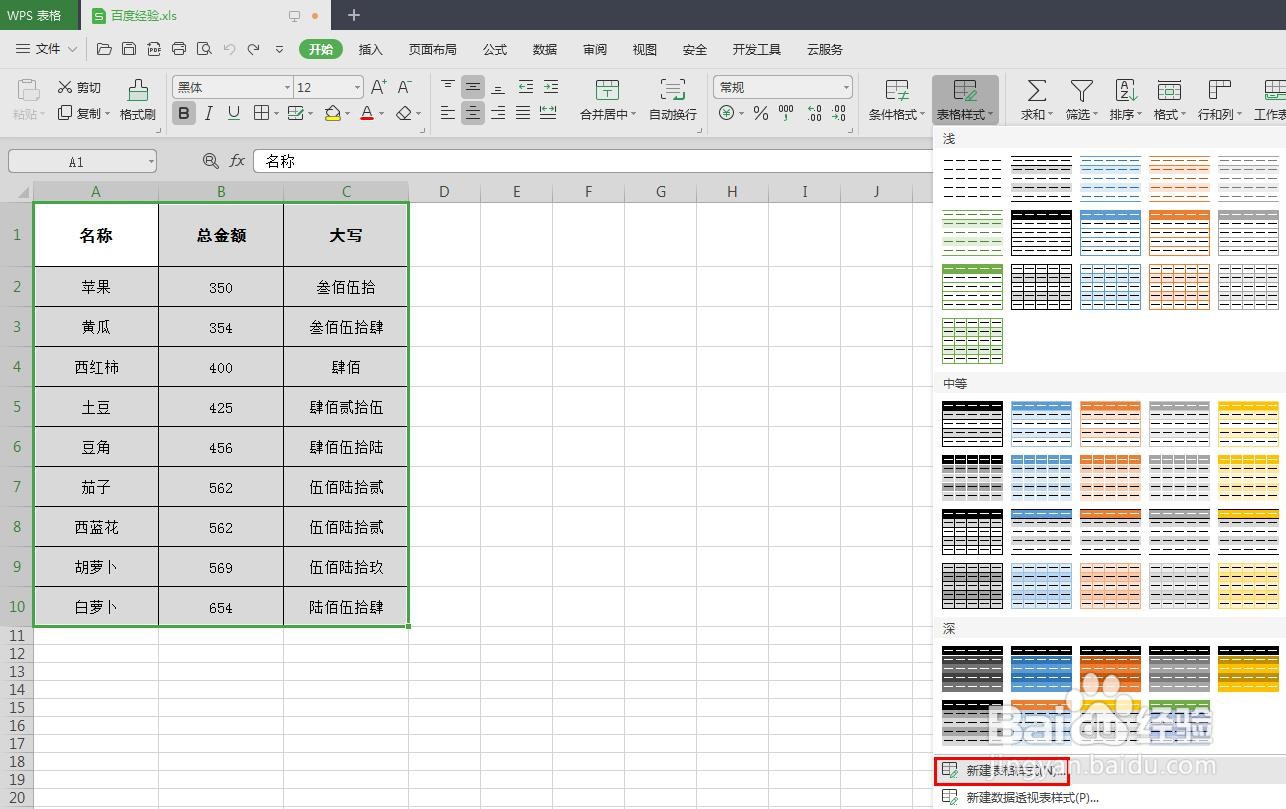 2/8
2/8第二步:如下图所示,弹出“新建表样式”对话框。
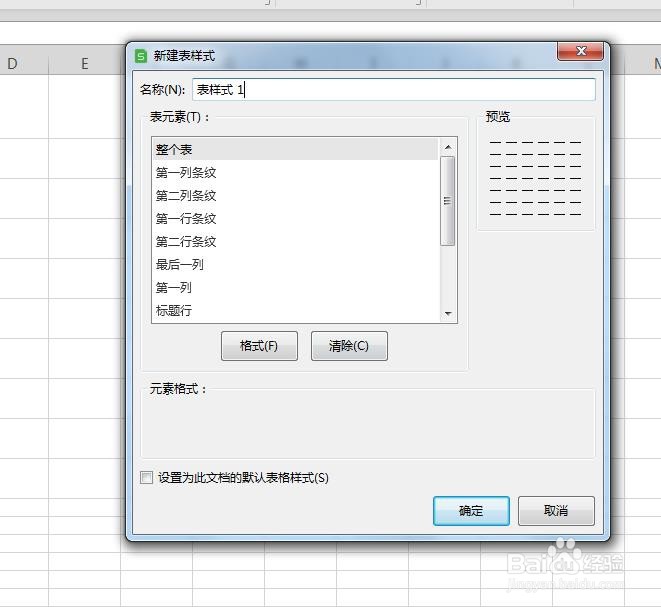 3/8
3/8第三步:选中需要设置的行,单击“格式”按钮。
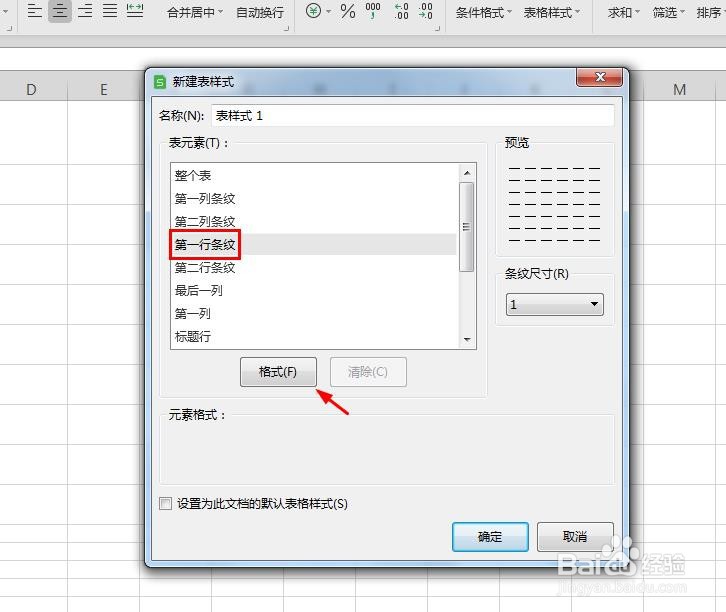 4/8
4/8第四步:在弹出的“单元格格式”对话框中,选择“图案”标签页中的颜色或者图案样式,单击“确定”按钮。
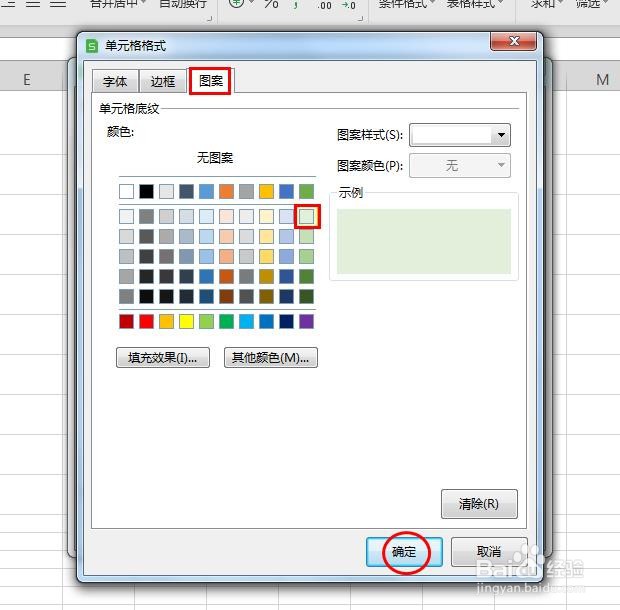 5/8
5/8第五步:按照上面的方法,将其他行业进行设置,根据自己的需要勾选上“设置为此文档的默认表格样式”,单击“确定”按钮。
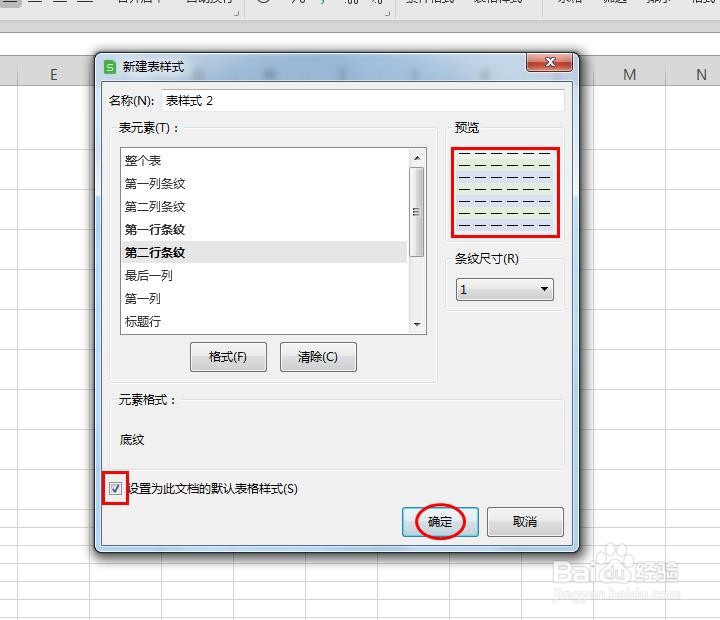 6/8
6/8第六步:在“表格样式”下拉菜单中,选择自己刚才设置的表格样式。
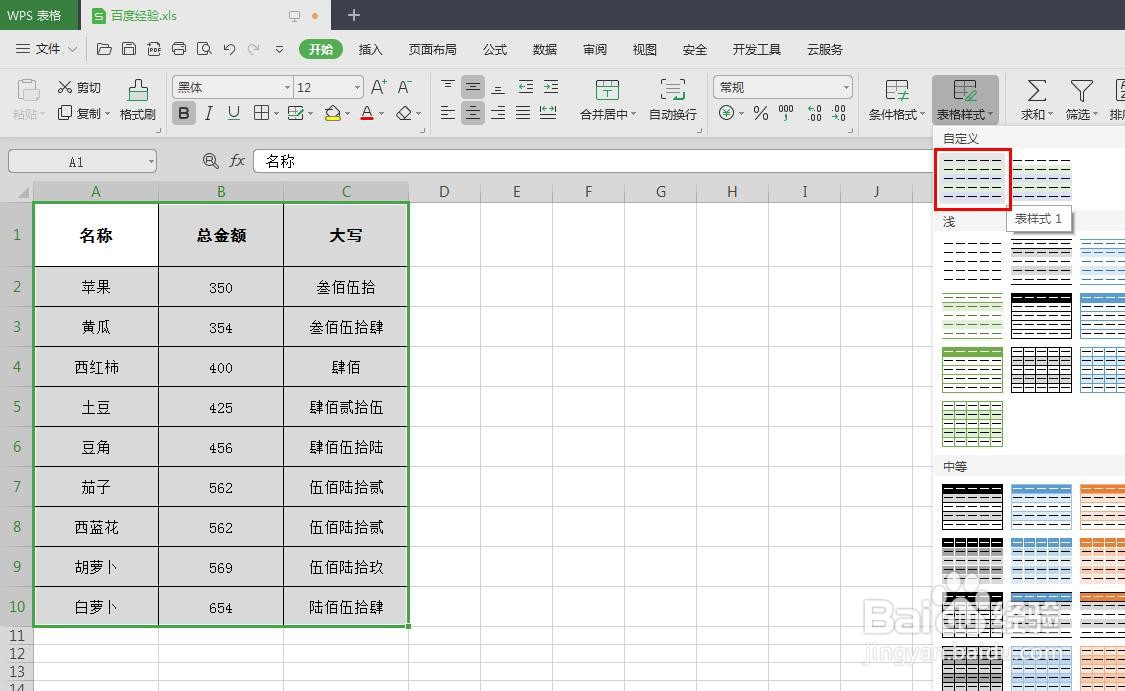 7/8
7/8第七步:在弹出的“套用表格样式”对话框中,选中表格区域,单击“确定”按钮。
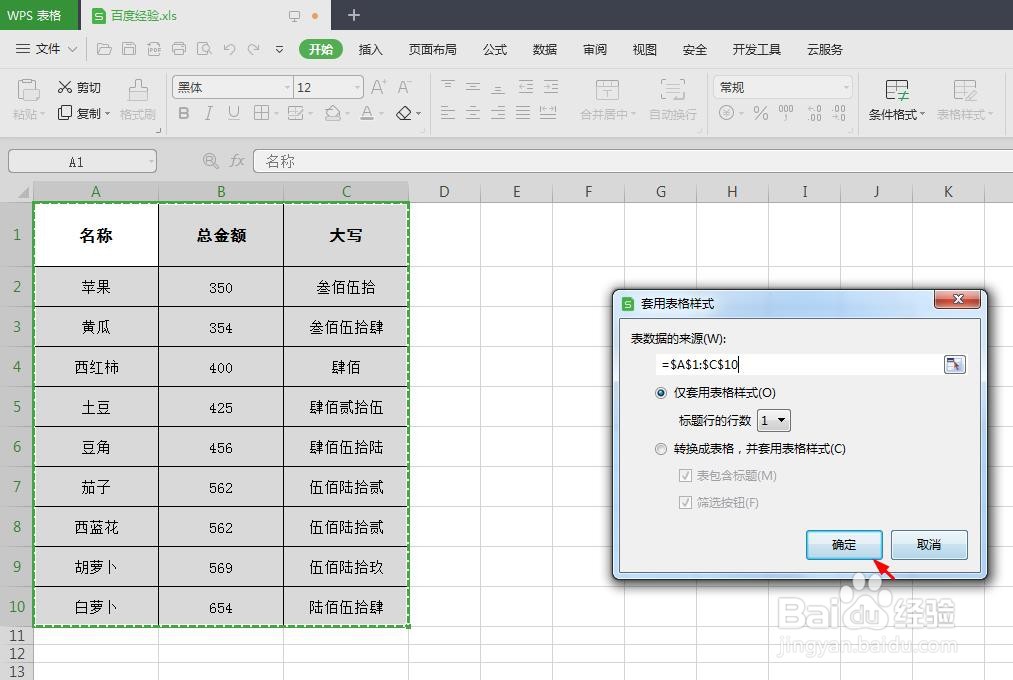 8/8
8/8如下图所示,wps表格中表格样式设置完成。
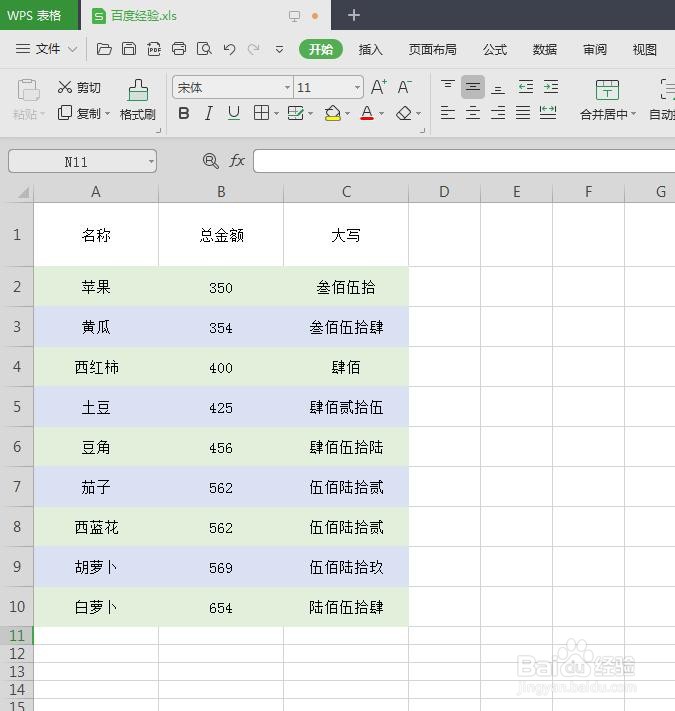 WPS表格设置表格样式
WPS表格设置表格样式 版权声明:
1、本文系转载,版权归原作者所有,旨在传递信息,不代表看本站的观点和立场。
2、本站仅提供信息发布平台,不承担相关法律责任。
3、若侵犯您的版权或隐私,请联系本站管理员删除。
4、文章链接:http://www.1haoku.cn/art_434869.html
上一篇:手机怎么开启快速充电
下一篇:酥脆炸香芋片的做法
 订阅
订阅